Bijgewerkt april 2024: Stop met het krijgen van foutmeldingen en vertraag uw systeem met onze optimalisatietool. Haal het nu bij deze link
- Download en installeer de reparatietool hier.
- Laat het uw computer scannen.
- De tool zal dan repareer je computer.

Spotify is een van de beste muziekstreamingservices op de markt, vooral als je van obscure artiesten houdt. Aan de andere kant verpest niets muziek sneller dan frequente pauzes en buffering. Dit is een veelvoorkomend Spotify-probleem dat vele oorzaken heeft, maar het goede nieuws is dat ze allemaal gemakkelijk kunnen worden opgelost.
Als Spotify je luisteren constant pauzeert en onderbreekt, kun je het volgende doen.
Wat zijn de oorzaken van het probleem "Spotify blijft pauzeren"?
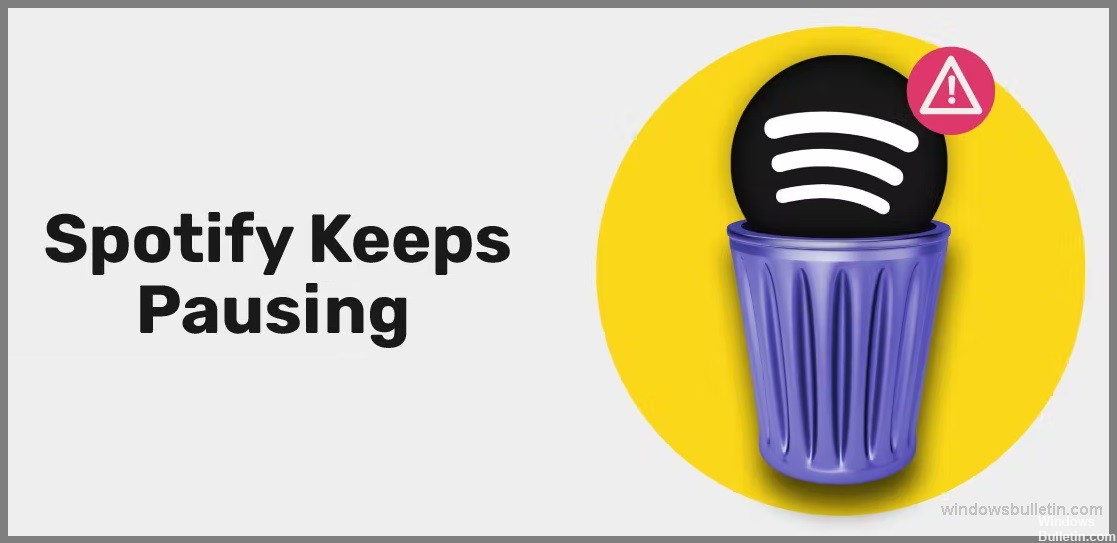
- Problemen met gegevens in de cache.
- Connectiviteitsproblemen.
- Een probleem met uw Bluetooth-apparaat.
- Batterijbesparende modus.
- Uw Spotify-accountinstellingen.
- Het is opgeschort wegens reclame.
Hoe los ik Spotify op dat blijft pauzeren?
Update april 2024:
U kunt nu pc-problemen voorkomen door deze tool te gebruiken, zoals u beschermen tegen bestandsverlies en malware. Bovendien is het een geweldige manier om uw computer te optimaliseren voor maximale prestaties. Het programma repareert met gemak veelvoorkomende fouten die op Windows-systemen kunnen optreden - urenlange probleemoplossing is niet nodig als u de perfecte oplossing binnen handbereik heeft:
- Stap 1: Download PC Repair & Optimizer Tool (Windows 10, 8, 7, XP, Vista - Microsoft Gold Certified).
- Stap 2: klik op "Start scannen"Om registerproblemen met Windows te vinden die pc-problemen kunnen veroorzaken.
- Stap 3: klik op "Herstel alles"Om alle problemen op te lossen.

Schakel uw wifi-router uit en weer aan
- Open het menu Instellingen door omhoog of omlaag te vegen op het startscherm.
- Tik op de knop Wi-Fi of Mobiele data (afhankelijk van welke je momenteel gebruikt).
- Wacht een paar seconden en schakel ze vervolgens op dezelfde manier weer in.
Start uw apparaat opnieuw op
computer:
- Klik op de Start-knop in de linkerbenedenhoek.
- Selecteer het tabblad Energie.
- Klik op Opnieuw opstarten.
Mobiel apparaat:
- Houd de vergrendelknop een paar seconden ingedrukt.
- Schakel het apparaat uit en vervolgens weer in.
- Als uw apparaat deze optie heeft, selecteert u de optie om opnieuw op te starten zodra deze beschikbaar is door de vergrendelknop ingedrukt te houden.
Gegevensbesparingsmodus uitschakelen
- Open de instellingen in de Spotify-app door op het tandwielpictogram in de rechterbovenhoek te tikken.
- Bovenaan de lijst vindt u de optie Databesparing, klik erop.
- Activeer de databesparingsmodus.
Verbinding met alle apparaten verbreken
- Open de Spotify-app of webplayer-instellingen.
- Zoek het rekeningoverzicht.
- In de rechter benedenhoek vindt u de knop Alle apparaten afsluiten.
- Klik op deze knop.
Installeer de Spotify-app opnieuw
- Open de App Store/Google Play.
- Zoek de Spotify-app.
- Tik op de knop Verwijderen.
- Wacht tot het is verwijderd en klik vervolgens opnieuw op Installeren.
Expert Tip: Deze reparatietool scant de repositories en vervangt corrupte of ontbrekende bestanden als geen van deze methoden heeft gewerkt. Het werkt goed in de meeste gevallen waar het probleem te wijten is aan systeembeschadiging. Deze tool zal ook uw systeem optimaliseren om de prestaties te maximaliseren. Het kan worden gedownload door Hier klikken
Veelgestelde Vragen / FAQ
Wat betekent het als Spotify altijd pauzeert?
Het probleem met Spotify-pauze kan verschillende oorzaken hebben. Het hangt ook af van het apparaat waarop je Spotify gebruikt. De meest voorkomende reden is het gebruik van meerdere apparaten met hetzelfde account, waardoor Spotify niet normaal muziek kan afspelen.
Wat zorgt ervoor dat Spotify de hele tijd blijft pauzeren?
- Batterijbesparende modus.
- Problemen met gegevens in de cache.
- Connectiviteitsproblemen.
- Pauze vanwege advertenties.
- Uw Spotify-accountinstellingen.
- Probleem met uw Bluetooth-apparaat.
Hoe los ik het Spotify blijft pauzeren probleem op?
- Start de wifi-router opnieuw op.
- Start uw apparaat opnieuw op
- Schakel de gegevensbesparingsmodus uit
- Verbinding met alle apparaten verbreken
- Installeer de Spotify-app opnieuw


